よくあるご質問(デジタルカメラQ&A)
ソフト(Windows)
Windows Vista / XP のパソコンとの接続について教えてください。
Windows Vista または XP のパソコンとの接続は、次のように操作します。
カメラの接続方法
| 1 | パソコンを起動し、付属の専用 USB 接続ケーブルでカメラをパソコンに接続します。 |
|
|
|
|
|
| 2 | カメラのモニターに USB 接続画面が表示されます。 |
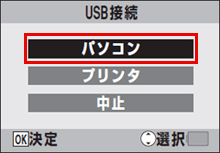 |
|
|
▼▲ボタンを押して [パソコン] を選択し、[ OK ] ボタンを押します。 |
|
![▼▲ボタンを押して [パソコン] を選択し、[ OK ] ボタンを押します](img/DC08504_02.gif)
|
| 3 |
タスクトレイに [新しいハードウェアが見つかりました] というメッセージが初回のみ表示され、カメラをドライブとして認識します。
【Windows XP の場合】 |
![タスクトレイに [新しいハードウェアが見つかりました] というメッセージが初回のみ表示され、カメラをドライブとして認識します](img/DC08534_01.gif) |
|
|
また、Windows Vista の場合ではタスクトレイに [デバイスを使用する準備ができました] というメッセージが初回のみ表示され、カメラをドライブとして認識します。 【Windows Vista の場合】 |
|
![タスクトレイに [デバイスを使用する準備ができました。] というメッセージが初回のみ表示され、カメラをドライブとして認識します](img/DC08533_04.gif) |
| 4 |
カメラのメモリーをディスクとして認識 (マウント) されます。
下図はWindows XP の場合 |
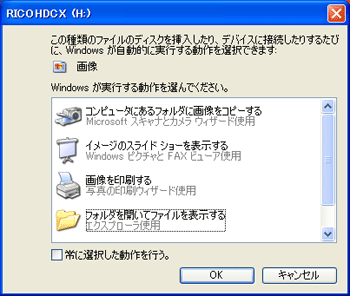 |
|
|
また、パソコン側で、接続時に「フォルダを開いてファイルを表示」の設定がされている場合にはカメラ内のフォルダが表示されます。
下図は Windows Vista の場合 |
|
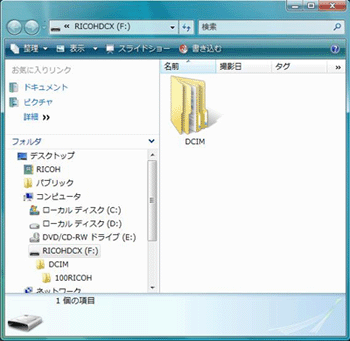
|
|
|
|
| フォルダ構成は以下の通りです。 | |
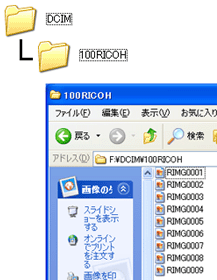
|
カメラを取りはずす方法
カメラの取りはずしは、必ず以下の操作で行ってください。この操作を行わずに取りはずすと、パソコンが誤動作したり、カードのデータが破損する場合があります。
以下はWindows Vistaでの操作になります。
| 1 | タスクバーの [ ハードウェアの安全な取り外し ] アイコンをクリックします。 |
|
|
| 2 |
パソコンの USB コネクタに接続している機器の一覧が表示されます。カメラのドライブ ( * : ) をクリックします。
ここでは「 USB 大容量記憶装置・ドライブ(F:)を安全に取り外します」をクリックします。 |
|
|
|
|
| 3 | 「このデバイスはコンピュータから安全に取り外すことができます。」と表示されます。「 OK 」をクリックし、パソコンからカメラの USBケーブルを取り外してください。 |
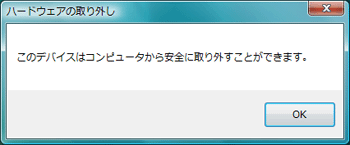 |
| FAQ No: DC08533 | |
| 掲載日 | 2008/05/01 |
| 製品名 | R50 |
関連情報



![再生ボタンを押して、再生モードにします。サイズを変える静止画像を表示し、[ MENU ] ボタンを押します](img/DC08533_01.gif)
![タスクバーの [ハードウェアの安全な取り外し] アイコンをクリックします](img/DC08533_07.gif)






